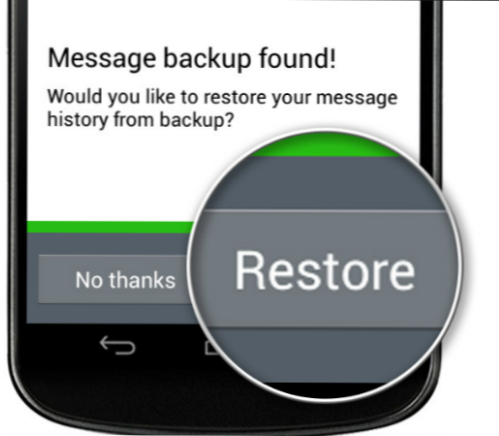
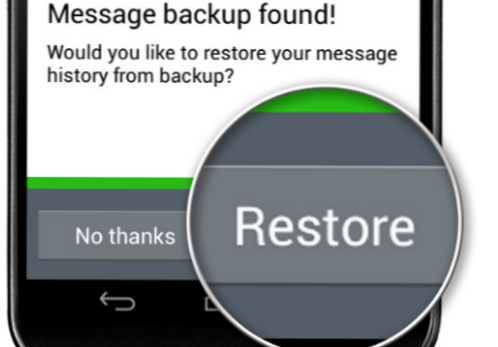
La sauvegarde Whatsapp offre aux utilisateurs la possibilité de sauvegarder l'historique de leurs discussions et leurs fichiers multimédias sur Google Drive. Cette fonctionnalité est pratique lorsque vous avez des discussions importantes et des fichiers que vous ne voulez pas perdre à tout prix. Il peut s'agir de messages envoyés à un ami proche, de documents importants, d'images mémorables d'un voyage auquel vous êtes allé récemment, etc. Plusieurs facteurs peuvent entraîner la perte de données précieuses. Il vaut mieux être prudent que d'être désolé. Nous vous recommandons vivement de créer une sauvegarde Whatsapp au plus tôt pour vous épargner des circonstances indésirables.
Le processus est assez simple. Tout ce dont vous avez besoin, c'est d'un smartphone, d'une application WhatsApp, d'une connexion WiFi et de quelques minutes de votre temps précieux. La plupart des gens, lorsqu'ils achètent un nouveau téléphone, souhaitent transférer leurs fichiers multimédias sur leur nouveau combiné. Ils peuvent le faire en créant une sauvegarde Whatsapp sur Google Drive.
Avant de lancer le processus, assurez-vous que vous avez une connexion Internet active et que votre téléphone Android ou iOs y est connecté. J'utilise un téléphone Android pour sauvegarder Whatsapp sur Google Drive, mais le processus est similaire pour les utilisateurs d'iPhone et de Windows. S'il vous plaît, n'effectuez pas cette sauvegarde sur les données mobiles, car elle risquerait de tout dévorer, ce qui vous coûterait une fortune. Et une dernière chose. Assurez-vous que votre lecteur Google et votre smartphone disposent de suffisamment d'espace pour la sauvegarde. Sinon, vous ferez face à des complications frustrantes et nous ne voulons sûrement pas que cela se produise.
Comment créer une sauvegarde Whatsapp
Afin de sauvegarder les données Whatsapp sur Google Drive, suivez ces instructions.
1. Allez à votre écran d'accueil Android, localisez votre WhatsApp app et l'ouvrir.

2. En haut à droite, cliquez sur le bouton points verticaux.

3. Un menu déroulant apparaîtra devant vous. Sélectionnez le Réglages option de celui-ci.

4. Ensuite, sélectionnez le Chats option.

5. Cliquez sur Sauvegarde de conversation.

6. Enfin, cliquez sur SAUVEGARDER pour préserver vos fichiers et supports importants sur Google Drive. Les personnes qui n'ont pas associé leur compte Google à Whatsapp devront d'abord le relier. Pour cela, ils devront se connecter à leur compte Gmail sur l'application Gmail. Ensuite, Whatsapp leur donnera la possibilité de choisir un compte Google de leur choix.

7. Vous pouvez également modifier la fréquence de sauvegarde en fonction de vos préférences. Si vous ne souhaitez pas sauvegarder quotidiennement vos données, vous pouvez sélectionner le du quotidien option, et vos données seront automatiquement sauvegardées au jour le jour.

Comment restaurer la sauvegarde Whatsapp à partir de Google Drive
Pour restaurer votre sauvegarde depuis Google drive, assurez-vous que vous utilisez le même numéro et le même compte Google.
1. Pour que ce processus soit exécuté avec succès, vous devez d'abord désinstaller Whatsapp. Saisissez et maintenez le WhatsApp et jetez-le dans leInformations sur l'applicationvolet de fenêtre et choisissez désinstaller. Ensuite, réinstallez Whatsapp à partir du Google Playstore. Après l'avoir réinstallé, ouvrez-le.

2. Une fenêtre d’invite apparaîtra vous demandant de taper votre numéro. Ensuite, sélectionnez OK pour la vérification.


3. Après avoir vérifié votre numéro, l'option de restauration de la sauvegarde à partir du lecteur Google vous sera proposée.

4. Soyez patient et laissez le processus de restauration terminé. Une fois l'opération terminée, cliquez sur Suivant pour que toutes vos discussions et vos médias restaurés soient mis à votre disposition.

En cas d'échec, assurez-vous d'avoir pris ces précautions.
- Assurez-vous que vous avez un compte Gmail actif sur votre smartphone.
- Assurez-vous que votre smartphone et votre lecteur Google disposent de suffisamment d'espace libre pour prendre en charge ou restaurer la sauvegarde de lecteur Google.
- Si vous utilisez une version obsolète d'Android (2.3.3 ou moins), le processus de sauvegarde ne pourra pas avoir lieu. Garde cela à l'esprit!
- N'essayez pas d'effectuer la sauvegarde sur des données cellulaires. Les sauvegardes contiennent d’importants fichiers multimédias et peuvent utiliser une grande partie de vos données.
- Si la sauvegarde échoue sur un réseau, essayez à nouveau sur un autre réseau.
- Le compte Gmail et votre compte doivent rester les mêmes pour restaurer une sauvegarde de lecteur Google.
- Chargez votre téléphone avant le processus de sauvegarde.
Questions fréquemment posées
Quelle est la configuration minimale requise pour exécuter et restaurer Whatsapp Backup?
Vous aurez besoin d'un compte Gmail actif, d'un téléphone Android et d'une connexion WiFi active ou de données cellulaires. Bien que, nous vous conseillons fortement de ne pas effectuer la sauvegarde sur des données mobiles.
Est-ce que Whatsapp peut automatiquement faire la sauvegarde pour moi?
Oui, c'est possible et nous vous avons montré comment modifier la fréquence de sauvegarde dans l'article ci-dessus. Tout ce que vous avez à faire est d'aller dans chats> Chatbackup> sauvegarder sur> quotidiennement.
Si vous avez d'autres questions concernant la création et la restauration de la sauvegarde Whatsapp, veuillez les laisser dans la section commentaires ci-dessous.

